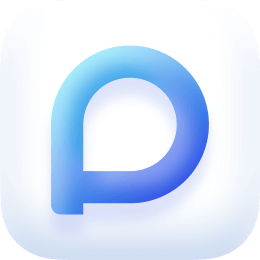Catturare le proprie attività sullo schermo è stato molto utile per la maggior parte degli utenti al giorno d'oggi. Fortunatamente, quando lo si fa, ci sono un sacco di strumenti e app che possono essere utilizzati. In questo articolo, infatti, ci concentreremo su uno dei più apprezzati: OBS. In questo post, il nostro obiettivo principale è quello di passare attraverso le informazioni relative al “OBS Game Capture non funziona"dilemma e come può essere affrontato.
Se sei un fanatico dell'utilizzo di OBS durante la registrazione dello schermo, i dettagli che abbiamo qui ti saranno sicuramente vitali e utili. Iniziamo condividendo il motivo per cui di solito si verifica il suddetto dilemma mentre entriamo nella prima parte di questo articolo.
Testo: Parte 1. Perché OBS Studio registra una schermata nera?Parte 2. Come posso risolvere la schermata nera di Game Capture su OBS?Parte 3. Alternativa quando OBS Game Capture continua a non funzionareParte 4. In conclusione
Parte 1. Perché OBS Studio registra una schermata nera?
Conoscere il motivo di un errore o di un problema che si verifica all’improvviso sarà sempre utile. Nel caso del dilemma “OBS Game Capture non funziona”, di seguito sono elencate alcune delle cause più comuni.
- Autorizzazioni di OBS catturare lo schermo potrebbe essere insufficiente.
- Potresti utilizzare una versione obsoleta dell'app OBS.
- Potrebbe esserci un'altra app che interferisce con la funzionalità di OBS.
- Il problema probabilmente risiede nel gioco che viene registrato.
Naturalmente, conoscere quanto sopra non sarà sufficiente. Dobbiamo affrontarli e verificare quali soluzioni alternative possiamo eseguire.
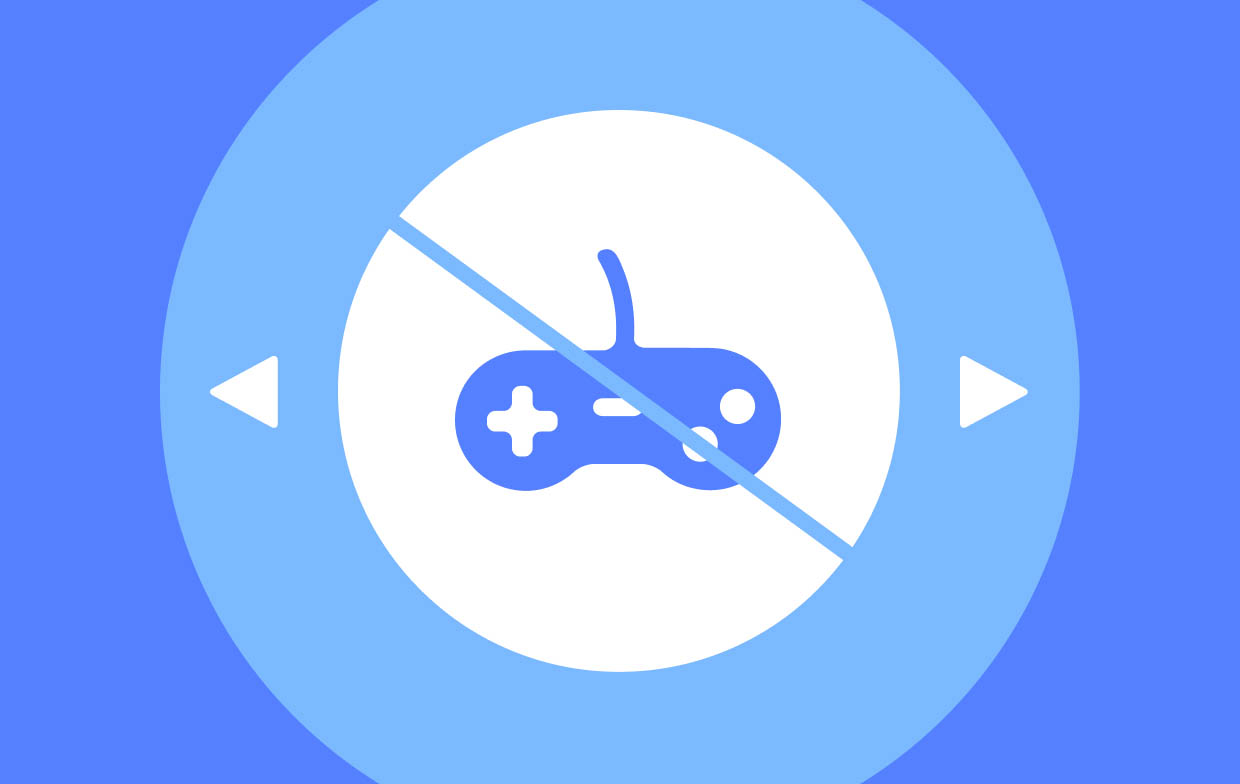
Parte 2. Come posso risolvere la schermata nera di Game Capture su OBS?
Le soluzioni di base per il problema "OBS Game Capture non funziona" saranno condivise in questa sezione dell'articolo. La decisione su quale utilizzare dipenderà, ovviamente, da te.
Soluzione n. 1. Esegui OBS come amministratore
Se il problema menzionato continua a verificarsi, è possibile che a OBS non siano state concesse autorizzazioni sufficienti per acquisire lo schermo di un utente. Una delle soluzioni comuni è provare a eseguire l'app come amministratore. Se non sei sicuro di come farlo, segui semplicemente le istruzioni riportate di seguito.
- Fare clic con il pulsante destro del mouse su OBS.exe. Scegli "Proprietà" dall'elenco.
- Dal menu "Compatibilità", deseleziona l'opzione "Esegui questo programma in modalità compatibilità per".
- Vai alle impostazioni". Seleziona il menu "Esegui questo programma come amministratore".
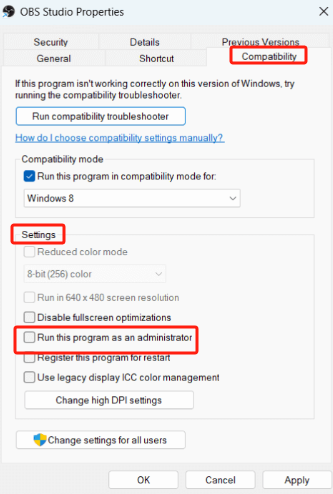
Soluzione n. 2. Prova a cambiare GPU
Un'altra soluzione di base al dilemma "OBS Game Capture non funziona" è provare a cambiare GPU. Ecco una semplice guida di facile consultazione nel caso in cui desideri provare questa soluzione alternativa.
- Premere "Start" e quindi selezionare "Impostazioni". Premere "Display", quindi "Grafica". Gli utenti di Windows 11 dovrebbero invece vedere "Grafica avanzata".
- Dalle app elencate, seleziona "OBS Studio". Premere "Opzioni" successivo.
- Assicurati di selezionare "Prestazioni elevate". Questo per garantire che OBS catturi la GPU del gioco.
- Per applicare definitivamente le modifiche apportate, fare clic sull'opzione "Salva".
Soluzione n.3. Abilitazione di una modalità di compatibilità
OBS potrebbe essere stato configurato per funzionare con il sistema operativo sbagliato. Pertanto, facendolo non funzionare come al solito. Per risolvere questo problema, prova a seguire la guida seguente.
- Fare clic con il pulsante destro del mouse su OBS.exe, quindi selezionare "Proprietà" dall'elenco.
- Dal menu "Compatibilità", dovrebbe essere presente un menu a discesa sotto l'opzione "Esegui questo programma in modalità compatibilità per". Assicurati che la casella accanto sia spuntata.
- Assicurati di selezionare anche il sistema operativo corretto in seguito.
- Controlla e vedi se ora puoi registrare il tuo gameplay utilizzando OBS Studio.
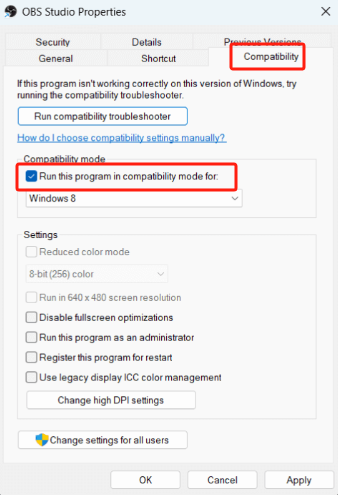
Se il problema "OBS Game Capture non funziona" persiste ancora, prova le soluzioni successive presentate di seguito.
Soluzione n.4. Disattiva altri software che interferiscono
Potrebbero esserci dei software in esecuzione in background che interferiscono con OBS. Questo è anche un motivo comune per cui riscontri un problema durante l'utilizzo di OBS. Risolvere questo problema dovrebbe essere facile. Devi solo disattivare le altre app.
- Avviare il "Task Manager". Fallo premendo contemporaneamente "Ctrl" + "Shift" + "Esc". Dovrebbe funzionare anche digitare "Task Manager" sulla barra di ricerca.
- Controlla l'elenco delle app attualmente in esecuzione sul tuo PC. Fare clic con il tasto destro e premere l'opzione "Termina operazione" sulle app che eseguono funzioni di registrazione o streaming video come OBS.
Soluzione n.5. Modifica le impostazioni delle preferenze grafiche
I problemi con le impostazioni delle preferenze grafiche potrebbero essere il colpevole del problema "OBS Game Capture non funziona". Puoi risolvere il problema seguendo le istruzioni riportate di seguito.
- Premi "Start", seleziona "Impostazioni", "Display", quindi "Grafica".
- Dall'elenco, fare clic su "OBS Studio".
- Tocca "Opzioni". Assicurati di selezionare "Prestazioni elevate" successivamente.
- Infine, premi “Salva” per acquisire tutte le modifiche apportate.
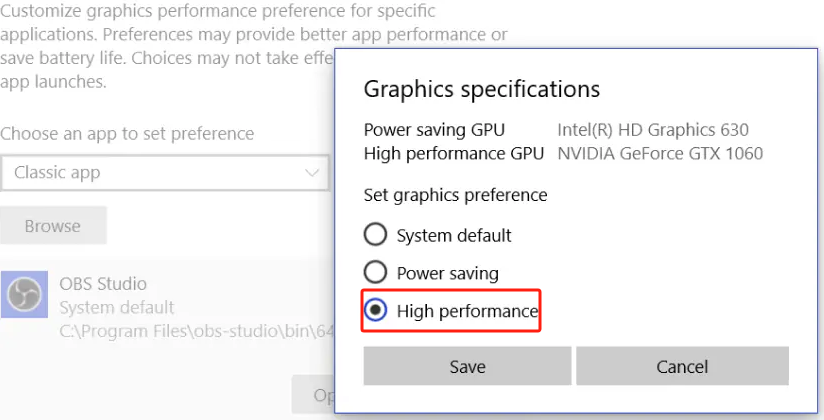
Se dopo aver applicato tutte le soluzioni alternative che conosci non risolvi ancora il problema con OBS, puoi provare a utilizzare la migliore alternativa. Scopri di più a riguardo nella parte successiva.
Parte 3. Alternativa quando OBS Game Capture continua a non funzionare
OBS Studio sarà sempre uno dei migliori strumenti di registrazione dello schermo poiché è open source e gratuito. Tuttavia, non possiamo negare il fatto che probabilmente potrebbero verificarsi problemi come il dilemma "OBS Game Capture non funziona". Sebbene le soluzioni di base siano prontamente disponibili, ci sono casi in cui il problema non può ancora essere risolto. Piuttosto che stressarsi, sarebbe bello avere un’alternativa a parte. In tal caso, si consiglia l'uso di iMyMac Screen Recorder.
Quanto sopra è uno strumento di registrazione dello schermo professionale in grado di catturare schermi ad alta definizione e una webcam senza ritardi. Registrazione audio è possibile anche dando agli utenti la possibilità di scegliere il tipo di suono. Inoltre, ha un sacco di funzionalità disponibili: menu di modifica, strumenti di annotazione in tempo reale, pulsanti per acquisire screenshot e avviare la webcam, ecc.
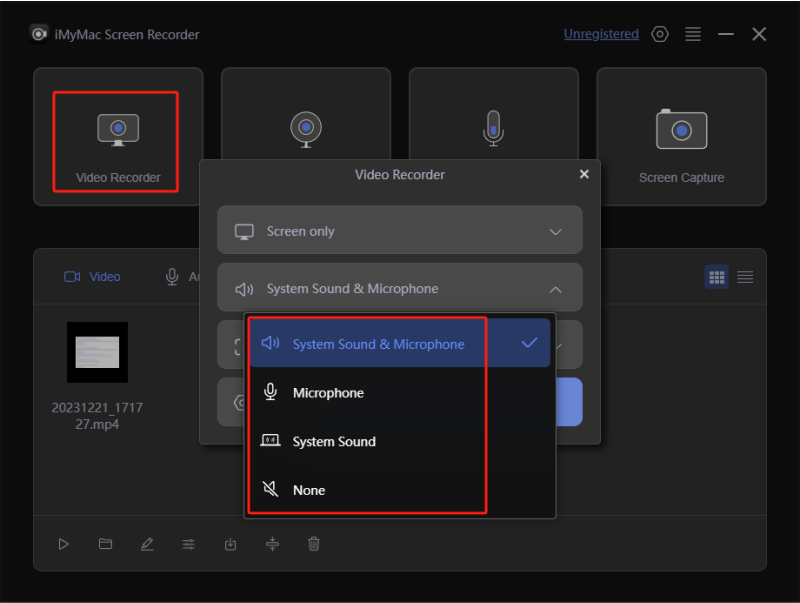
Ha un'interfaccia semplice che lo rende troppo facile da usare. Anche l'installazione dovrebbe essere semplice poiché supporta sia Windows che macOS.
Provalo gratis Normal Mac M-Series Mac Provalo gratis
Quando riscontri problemi durante l'utilizzo del tuo attuale software di registrazione dello schermo, potrebbe essere meglio passare a uno più affidabile come iMyMac Screen Recorder.
Parte 4. In conclusione
Quando improvvisamente incontri il problema "OBS Game Capture non funziona", non devi essere turbato e preoccupato. Ricorda che puoi sempre applicare alcune soluzioni e soluzioni alternative di base. Tuttavia, se tutti questi ancora non riescono a risolvere il problema, prova a passare a uno strumento più affidabile: andrà bene un'app software professionale come iMyMac Screen Recorder.